Zyxel NetFriend скачать бесплатно, настройка
Zyxel NetFriend — это очень удобный пошаговый мастер быстрой настройки роутеров Zyxel Keenetic. Если вы не имеете достаточного опыта в подключении роутера Zyxel, то с помощью NetFriend вы сможете быстро подключить маршрутизатор к интернету, настроить на нем WiFi и выходить через него в сеть с любого компьютера, ноутбука или телефона.
Zyxel NetFriend настройка
Содержание:
- Виды мастера быстрой настройки Zyxel NetFriend
- Zyxel NetFriend для Windows
- Zyxel NetFriend через мобильное приложение
Виды мастера быстрой настройки Zyxel NetFriend
На сегодняшний день существует два вида мастера быстрой настройки Zyxel NetFriend — веб-интерфейс через браузер компьютера, либо в мобильном приложении My Keeneic. Но прежде чем его запустить, нужно сделать три вещи:
- Подключить роутер к электропитанию
- Подключить кабель от интернет-провайдера в его порт WAN
- Вставить кабель «витую пару», который прилагался в комплекте с маршрутизатором, одним концом в порт LAN на роутере, другим — в сетевой разъем ПК
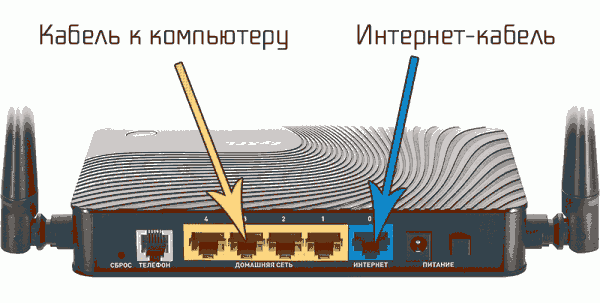
NET Framework — для чего нужен?
Zyxel NetFriend для Windows
При настройке через компьютер на Windows запускаем NetFriend, выбираем русский язык и нажимаем на кнопку «Быстрая настройка»
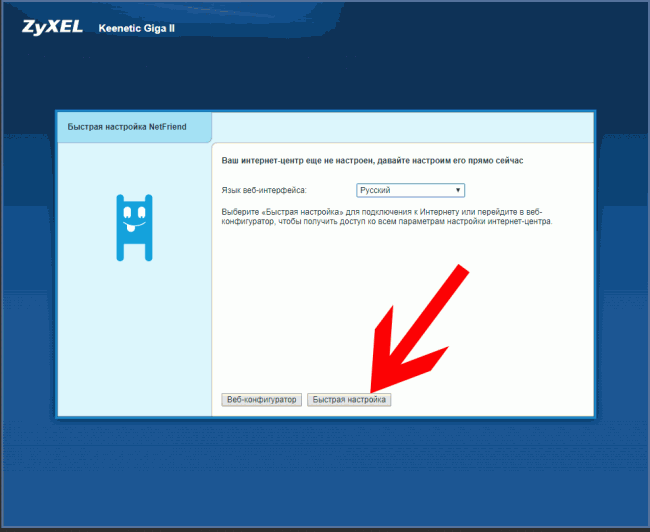
Поскольку интернет-кабель мы присоединили, на следующем шаге нас об этом известит запись, мы же нажимаем «Далее»
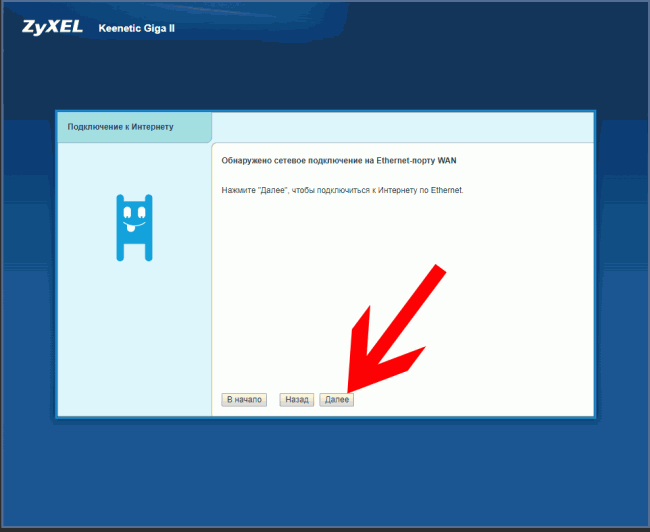
На следующем шаге Zyxel NetFriend предложит скопировать MAC адрес компьютера, если этого требует провайдер. Но даже если и не требует, для избежания возможных проблем я бы рекомендовал его клонировать и выбрать здесь пункт «MAC-адрес этого компьютера»
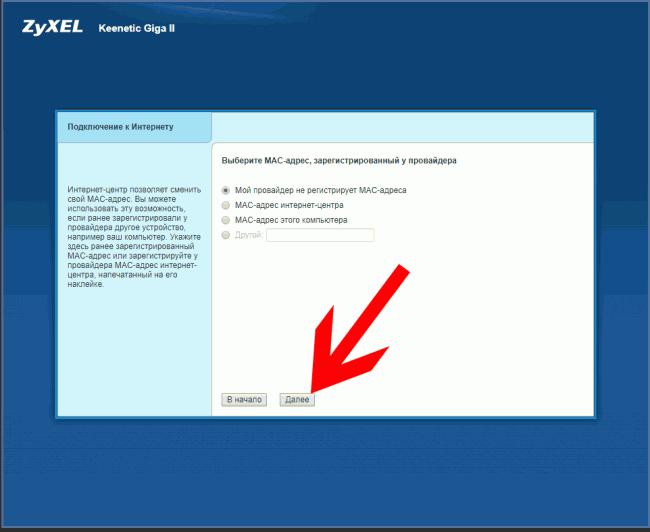
Далее идут настройки типа подключения к интернету. Из выпадающего списка выбираем — Автоматический IP, Статический, PPPoE (802.1x), L2TP, PPTP. У меня провайдер присваивает адреса автоматически, поэтому после выбора этого пункта ничего дополнительно вводить не нужно. При выборе же других типов, например для Ростелеком или Билайн, потребуются данные для авторизации, которые указаны в договоре на оказание интернет-услуг.
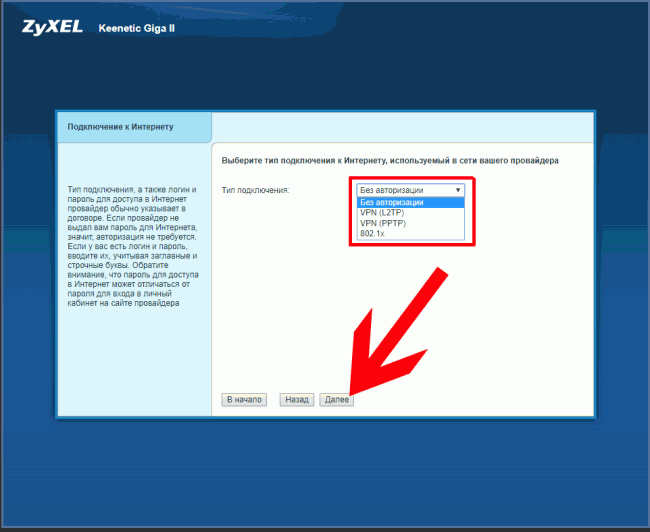
После удачного подключения появится сводная таблица с заданными для него параметрами.
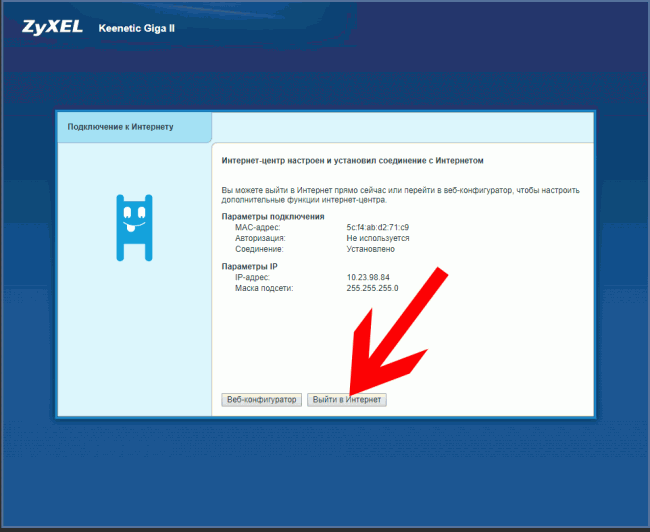
Zyxel NetFriend через мобильное приложение
Имеется также мобильное приложение NetFriend для быстрой настройки роутера Zyxel Keenetic с телефона. После того, как вы включите устройство в розетку, он сразу начнет раздавать WiFi — данные для подключения к нему находятся на наклейке на днище корпуса:
- адрес,
- имя сети
- и ключ авторизации.
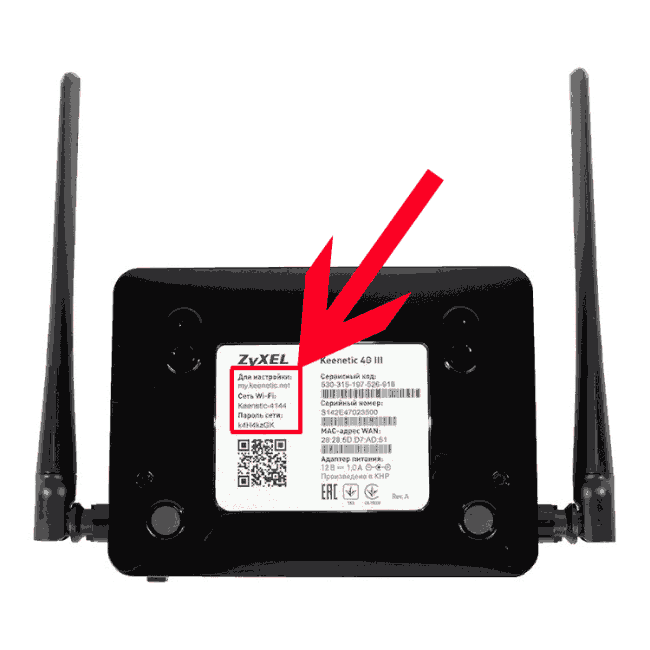
Используйте их, чтобы сконнектиться с маршрутизатором, а также установите предварительно на телефон приложение My Keenetic .
После установки и подключения к роутеру открываем главную страницу и кликаем по значку глобуса — попадаем на страницу, где отдельная кнопка ведет к мастеру быстрой настройки NetFriend.
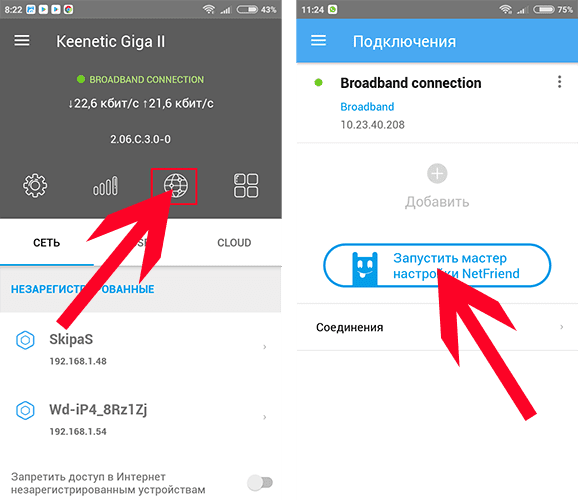
Здесь сначала выбираем тип подключения по интернету
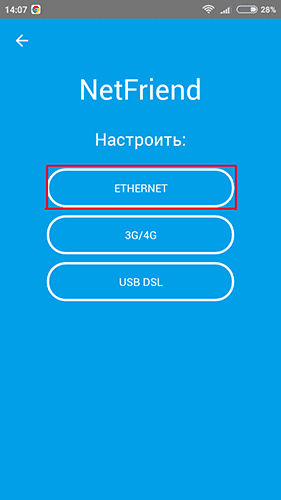
Далее — нужен ли пароль для подключения к провайдеру. Если у вас статический или динамический IP, то не нужен, если PPPoE, L2TP или PPTP, то нужен. У меня динамический, поэтому выбираю его.
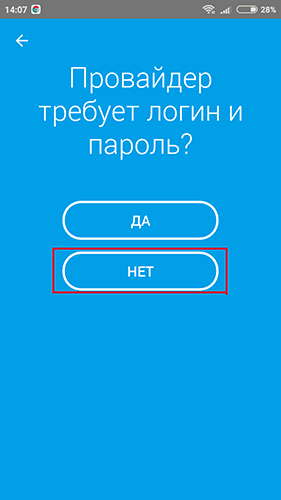
После этого переходим к настройке IP адреса. Если он выдается в автоматическом режиме, то выбираем соответствующий пункт. Если назначается для вас вручную, что указано в договоре, то жмем по другой кнопке и вводим необходимые данные
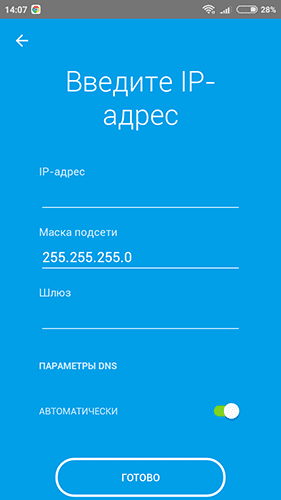
На следующем шаге выбираем, требует ли провайдер регистрации MAC адреса. Скорее всего нет, но если да, то он просто отобразится на экране и вас попросят позвонить в техподдержку, чтобы его зарегистрировать.
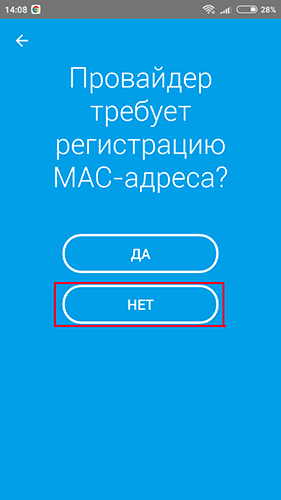
После проверки Zyxel NetFriend оповестит об удачном подключении к интернету.
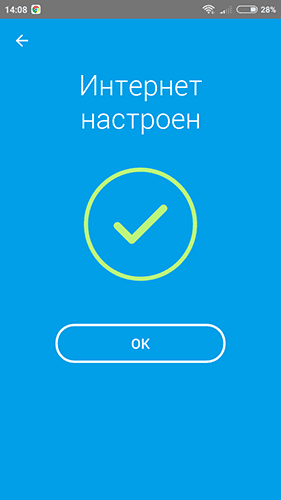
Скачать приложение Zyxel NetFriend бесплатно вы можете по ссылке ниже.
Источник: upgrade-android.ru
Настройка оборудования
Блог о модемах, роутерах и GPON терминалах Ростелеком

NetFriend — быстрая настройка в My.Keenetic.Net

В далёком 2006 году я купил ADSL модем Zyxel P660, у которого в коробке лежал смешной картонный зверёк, на котором было написано NetFriend. Тогда это было не более, чем рекламный ход. А вот сейчас, на современных WiFi роутерах Keenetic есть встроенный в устройство пошаговый мастер начальной настройки Интернет-центра, который перешел сюда «по наследству» от Зиксель. И называется от точно так же — NetFriend. Быстрая настройка роутера через это мастер, на мой взгляд, является самым удобным решением для тех, кто впервые взял в руки беспроводной маршрутизатор.
Настройка Keenetic через Netfriend
Итак, Вы распаковали свой новенький Кинетик, подключили электропитание и подсоединили к компьютеру или ноутбуку. Далее, нужно открыть веб-браузер и ввести адрес устройства — my.keenetic.net. Если вдруг появится ошибка «страница не найдена» — попробуйте ввести IP-адрес — 192.168.1.1. Вам должна открыться вот такая страничка:
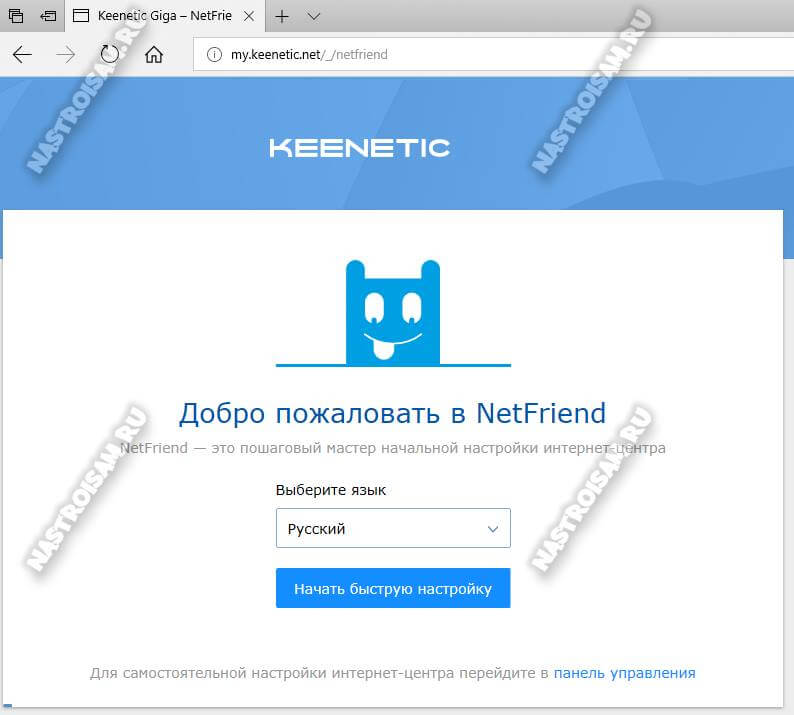
Если роутер уже настраивался до этого, то при входе на my.keenetic.net Вы увидите запрос логина и пароля. В этом случае мастер Netfriend запускаться уже не будет, пока не выполните сброс настроек маршрутизатора до заводских настроек с помощью кнопки «Reset».
Первым шагом Нетфренд запросит установить свой собственный пароль для доступа настройкам Интернет-центра Кинетик:
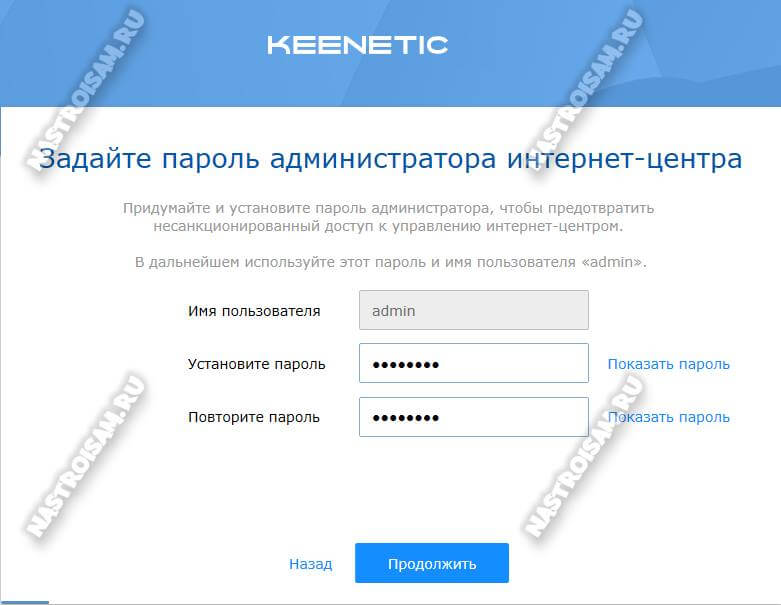
После этого необходимо будет выбрать используемые способ подключения к сети провайдера. Я буду рассматривать обычное кабельное подключение по витой паре — Ethernet. Для использования 3G/4G и ADSL необходимо будет подключить к роутеру соответствующий модуль через USB порт.
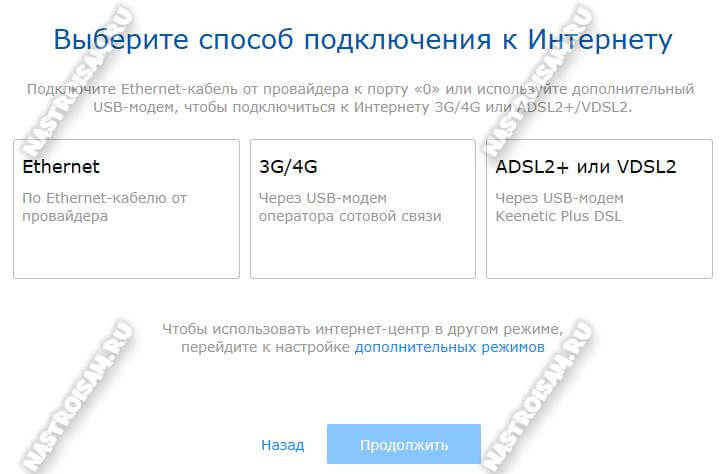
Теперь поставьте галочки на те услуги, которыми будете пользоваться. В базовой версии это Интернет и Телевидение . На моделях с телефонным FXS-портом добавиться ещё одна услуга — Телефония .
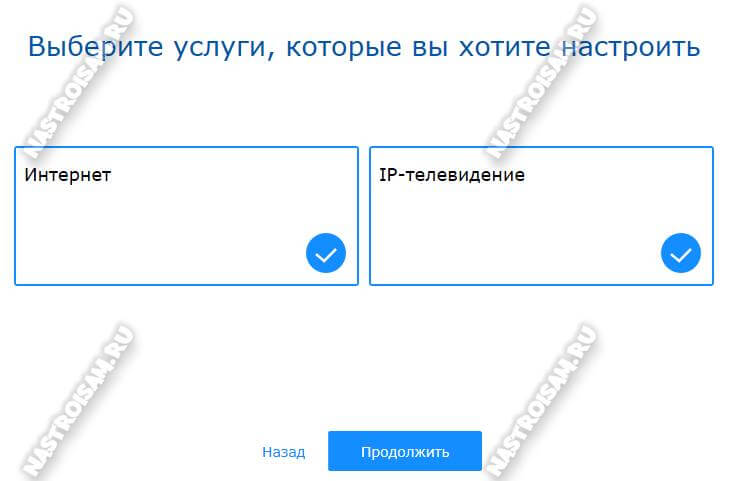
Если для работы одной или нескольких услуг необходимо ввести идентификатор VLAN ID (как в Ростелеком, например), тогда в интерфейсе NetFriend выделите плитку «Настроить VLAN»:
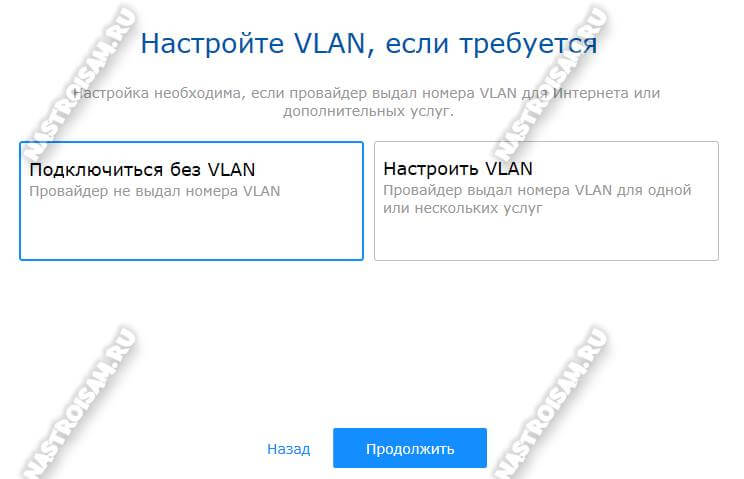
Появятся поля для ввода идентификаторов для Интернет и для IPTV. Напоминаю, что эти значения, как правило, индивидуальные для каждого домового коммутатора и узнавать их необходимо в технической поддержке Вашего провайдера.
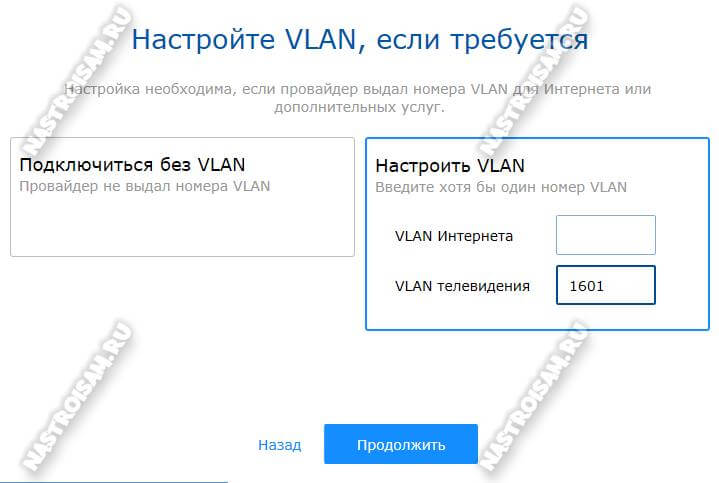
На следующем шаге нужно выбрать свой MAC-адрес по умолчанию, либо изменить, если на оборудовании провайдера настроена жёсткая привязка по аппаратному адресу.
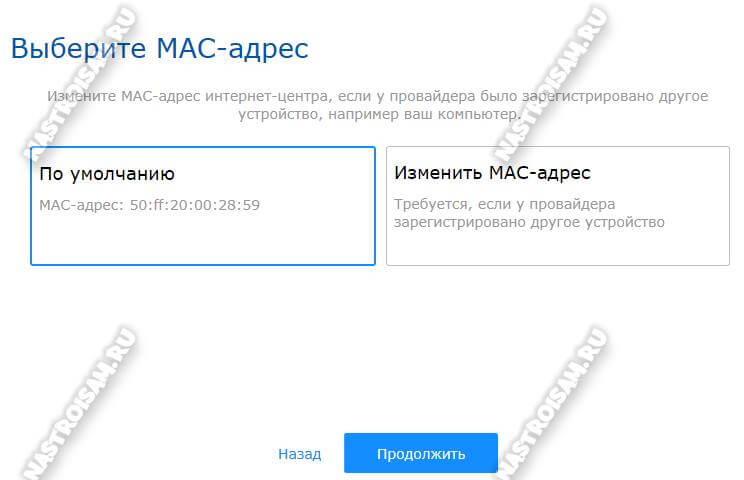
Теперь необходимо настроить параметры протокола IP на внешнем интерфейсе WAN. В основном используются два варианта — либо «Автоматическая» для Динамического IP (Билайн, ТТК Урал), либо «Без IP-адреса» для PPPoE (Дом.ru, Ростелеком):
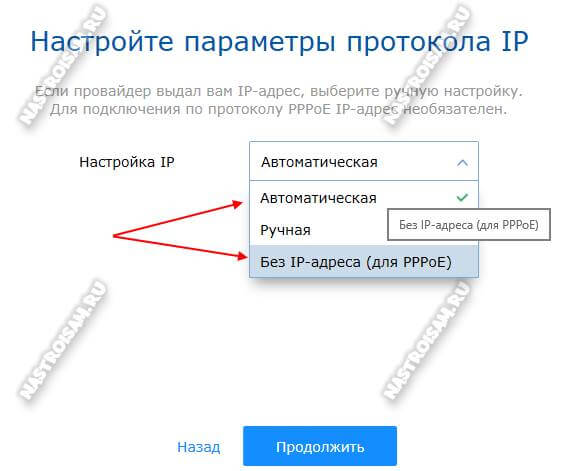
После этого в мастере быстрой настройки Keenetic Netfriend выберите используемый тип подключения к Интернет. Если используется Динамический IP, то выбирать надо вариант «Без пароля (IPoE)»:
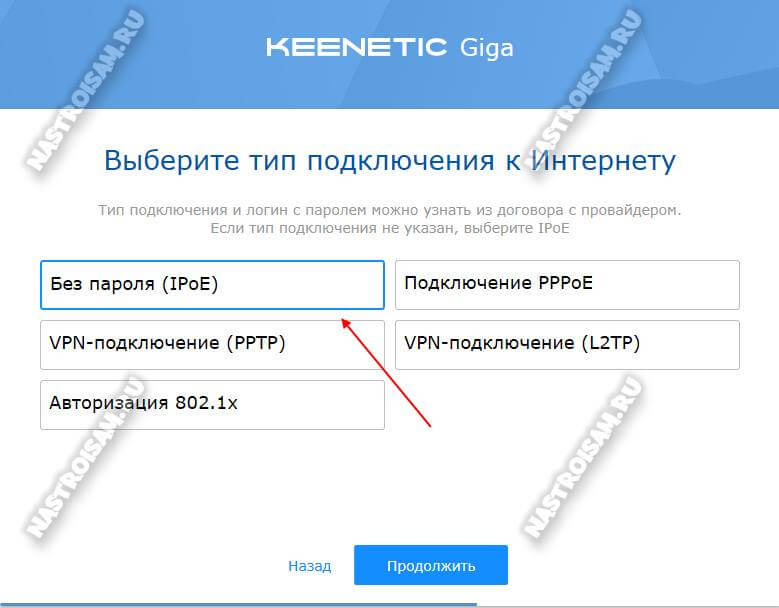
В случае использования оператором связи для соединения протокола PPPoE, надо выбрать соответствующий вариант:

После чего нужно будет прописать логин и пароль на подключение к Интернету, которые Вам выдали при подключении:
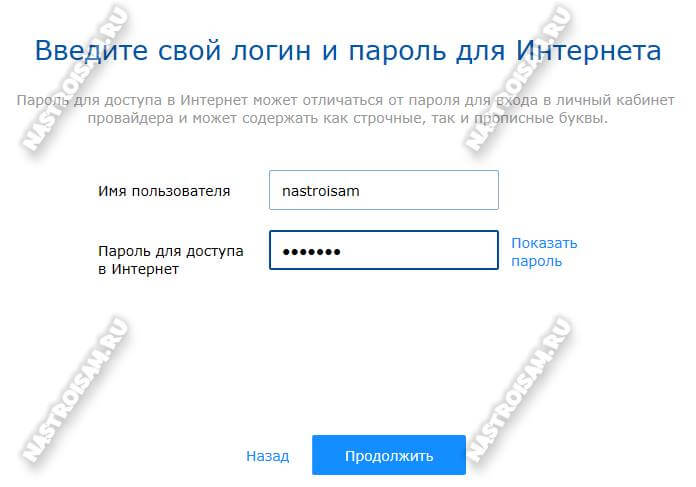
После этого Ваш роутер проверит подключение к сети провайдера.
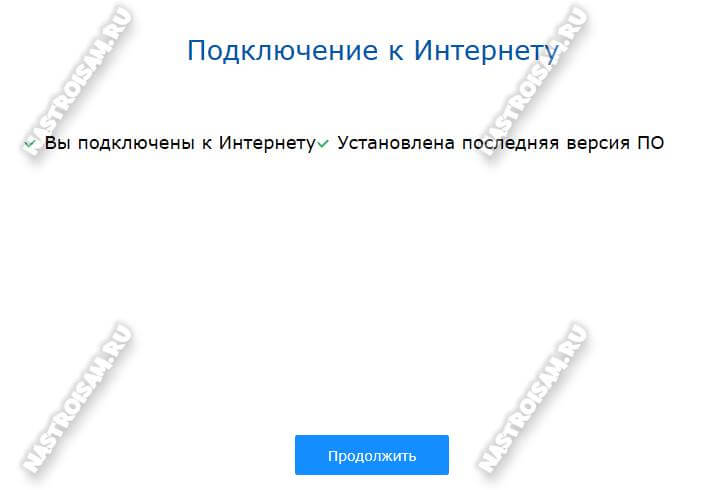
Кстати, на этом этапе в My.Keenetic.Net так же проверяется и наличие новой версии ПО для Вашего устройства. Если она есть, то будет предложено сделать обновление (настоятельно рекомендую).
Теперь мастер быстрой настройки Нетфренд предложит проверить работу цифрового телевидения IPTV:
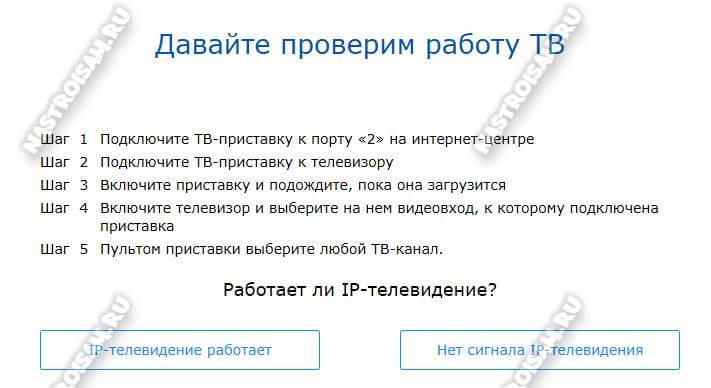
По умолчанию, на последних моделях роутеров Кинетик, под STB-приставку настраивается второй LAN-порт. При необходимости позднее можно его поменять на любой другой. Если всё нормально показывает — кликните на кнопку «IP-телевидение работает».
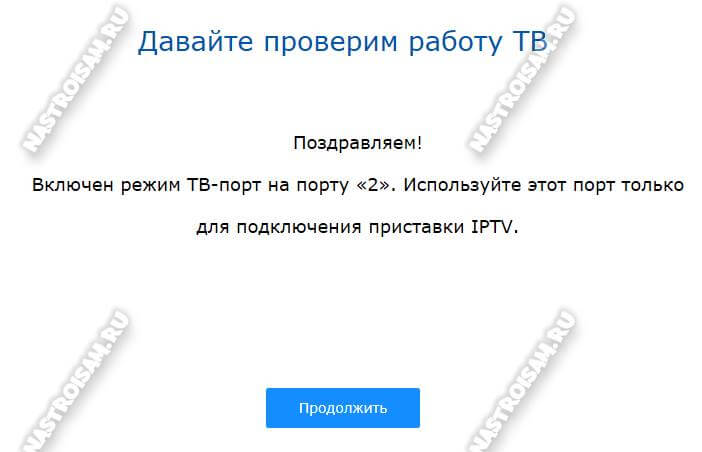
На завершающем этапе Netfriend в веб-интерфейсе My.Keenetic предложит Вам варианты защиты домашней сети от угроз из вне, то есть из Интернета — фишинговые и вредоносный сайты, обманные платёжные системы и т.п.
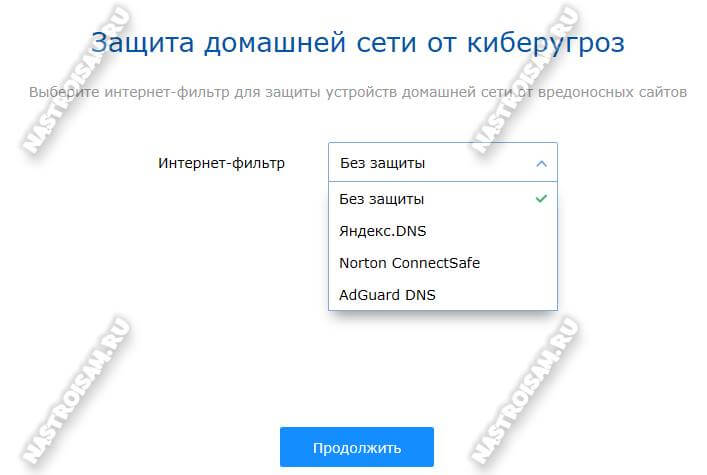
Не сказать, что такая уж мощная защита, но от многих мелких пакостей новичков спасёт точно! В большинстве случаев с этим вполне справляется Интернет-фильтр через Яндекс.DNS.
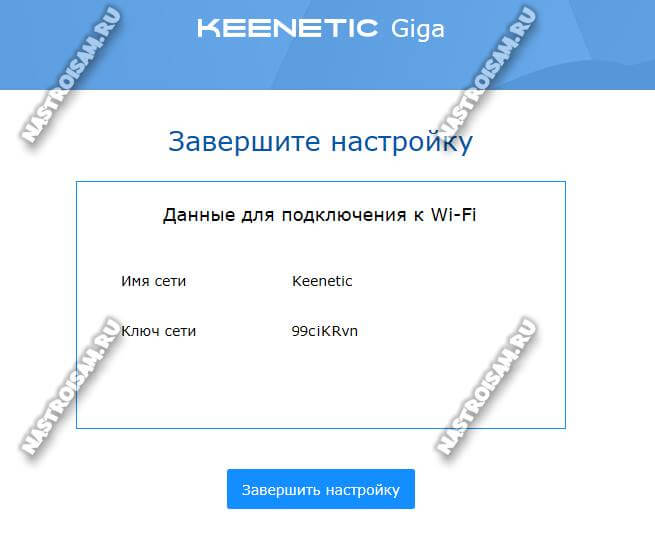
В последнем диалоговом окне Вам будет выведена информация по настройкам WiFi на маршрутизаторе — имя сети и используемый пароль для подключения. Нажмите кнопку «Завершить настройку». После этого Вы будете перенаправлены на стартовую страницу Веб-интерфейса роутера Кинетик.
Источник: nastroisam.ru
Zyxel NetFriend 2.10

Zyxel NetFriend – это программа, с помощью которой можно настроить к работе сетевое устройство от Zyxel. Утилита работает в автоматическом режиме в виде пошагового мастера.
После первого запуска Zyxel NetFriend начнет поиск подключенных устройств. После обнаружения вам необходимо выбрать несколько параметров (тип подключения, провайдер и т. д.), и после этого программа автоматически настроит подключение. В утилите уже предустановлены параметры для различных моделей маршрутизаторов и провайдеров. После настройки устройство станет готовым к выходу в интернет.
Кроме этого, Zyxel NetFriend включает в себя несколько других функций. Например, программа собирает сведения о работе маршрутизатора и формирует отчет, который затем можно отправить в службу поддержки для выявления неполадок. Также утилита автоматически скачивает и устанавливает обновления.
Особенности программы
• Автоматическая настройка доступа в интернет на сетевых устройствах Zyxel.
• Диагностика работы устройства и формирование отчета.
• Автоматическое скачивание обновлений.
• Является официальным программным обеспечением.
• Интерфейс на русском языке.
• Поддержка Windows XP и выше.
Программу Zyxel NetFriend можно скачать абсолютно бесплатно.
Скачать бесплатно Zyxel NetFriend 2.10
| Версия: | 2.10 |
| Русский язык: | Да |
| Разработчик: | Zyxel |
| Операционка: | Windows 10 / 7 / 8 / XP / Vista |
| Размер: | 12,3 Mb |
Сохранить:
Источник: kmsauto2020.ru
Скачать NetFriend 2-3-0-2039

Программа «NetFriend» — является официальным программным обеспечением от ZyXEL , оно выполнен в виде пошаговой инструкции по настройке роутеров и остального оборудования сети от этого производителя. Используя данный софт пользователю не придется разбираться в непонятном интерфейсе веб-панели. Все, что нужно выполнить, это определится с тарифным планом интернет-поставщика и внести регистрационные данные в своем личном кабинете, предоставляемом оператором. А все остальное программа сделает в автоматическом режиме.
Функции программы «NetFriend»:
Данный софт содержит готовые решения по настройке подключенных устройств Wi-Fi, Ethernet, HomePlug AV, ADSL. Еще данный софт поможет настроить телевидение IP (необходимо прописать адрес применяемого порта) и остальные доп-услуги, которые предлагает поставщик. Программный софт взаимодействует почти с любой крупной компанией, предоставляющими услуги сетевого соединения в России, Казахстане, Белоруссии, Украине. Программное обеспечение само выберет статический маршрут и использует свою технологию «ZyXEL Link Duo», если имеется поддержка вашим роутером.
Есть еще одна важная опция программного обеспечения — софт устанавливает обновления прошивки устройства. Программный софт делает это автоматически. В целом, поскольку новые версии постоянно закрывают серьезные недочеты в системе защиты WPA/WPA2, мы советуем не откладывать своевременные инсталляции обновлений.
Последняя важная цель программы — диагностировать работу сетевого оборудования и подготовить подробный отчет о выявленных ошибках. Кроме того, в некоторых случаях софт «ZyXEL NetFriend» предоставляет советы по решению обнаруженных проблем.
Тех-инфо:
Поскольку данный программный софт, это официальное решение от производителя, вы можете загрузить и пользоваться ей абсолютно бесплатно. Помимо этого, софт имеет русскую локализацию.
Основные характеристики программного обеспечения « ZyXEL »:
Автоматически настраивает подключенное сетевое оборудование ZyXEL;
Подобно программе «QSS», этот софт разработан как удобный пошаговый мастер;
Он проводит диагностику проблем и даст совет о том, как их исправить;
Включает готовые конфигурации для взаимодействия с разными интернет-центрами;
Программа отлично работает на любой сборке ОС Windows .
Перед тем как скачать NetFriend бесплатно на русском языке, прочитайте характеристики софта и требования к вашему устройству.
Источник: getsoft.pro
NetFriend
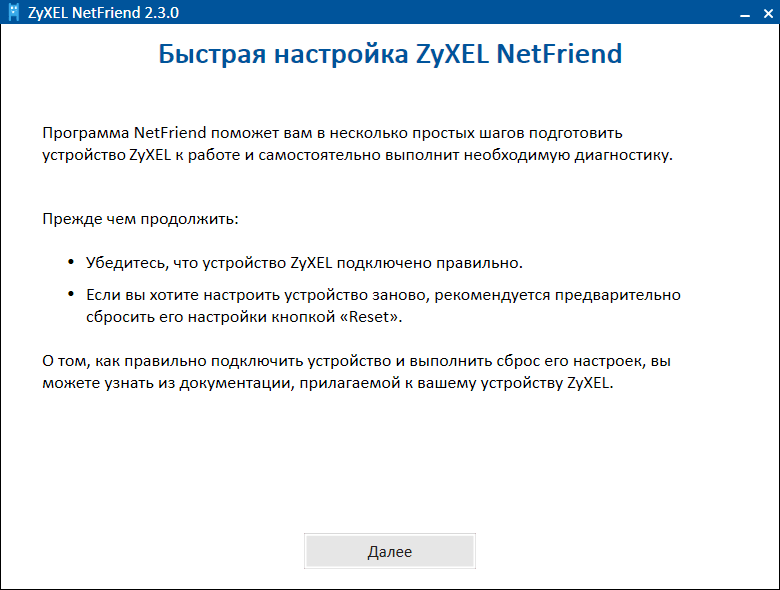
![]()
NetFriend — это официальное программное решение от компании ZyXEL, которое представляет собой пошаговый мастер для настройки маршрутизаторов и прочего сетевого оборудования от данного производителя. Благодаря ему вам не нужно копаться в запутанном интерфейсе веб-панели. Все что необходимо сделать — это выбрать тарифный план интернет провайдера и ввести данные для входа в личный кабинет, которые он предоставляет. Остальные операции приложение выполнит автоматически.
Функционал
ZyXEL NetFriend включает в себя готовые конфигурации для настройки устройств, подключенных по Ethernet, ADSL, HomePlug AV и Wi-Fi. Также мастер помогает настроить IP-телевидение (требуется указать адрес используемого порта) и другие дополнительные услуги, предлагаемые провайдером. Программа работает практически со всеми крупными компаниями, предлагающими услуги подключения к сети в России, Украине, Беларуси и Казахстане. NetFriend самостоятельно выбирает статические маршруты, а также задействует фирменную технологию ZyXEL Link Duo, если ваш маршрутизатор поддерживает таковую.
Другая важная функция программы — установка обновлений микропрограммы устройства. Ее NetFriend также выполняет в автоматическом режиме. Вообще мы рекомендуем не пренебрегать своевременным выполнением «апдейтов», потому как обновления часто закрывают серьезные проблемы в системе защиты WPA/WPA2.
Ну и последнее важное назначение утилиты заключается в диагностике работы сетевого устройства и составлении подробного отчета об обнаруженных проблемах. Также, в отдельных случаях, ZyXEL NetFriend дает советы по устранению выявленных неполадок.
Техническая информация
Так как программа является официальным решением от производителя, скачать и использовать ее можно совершенно бесплатно. Кроме того, она полностью переведена на русский язык и доступна совершенно бесплатно.
Ключевые особенности
- выполняет автоматическую настройку подключенного сетевого оборудования ZyXEL;
- как и QSS, данная утилита создана в виде удобного пошагового мастера;
- выполняет диагностику неполадок и дает советы по их устранению;
- содержит готовые конфигурации для работы с различными интернет-центрами;
- работает на любых версиях Windows.
Источник: softrare.space